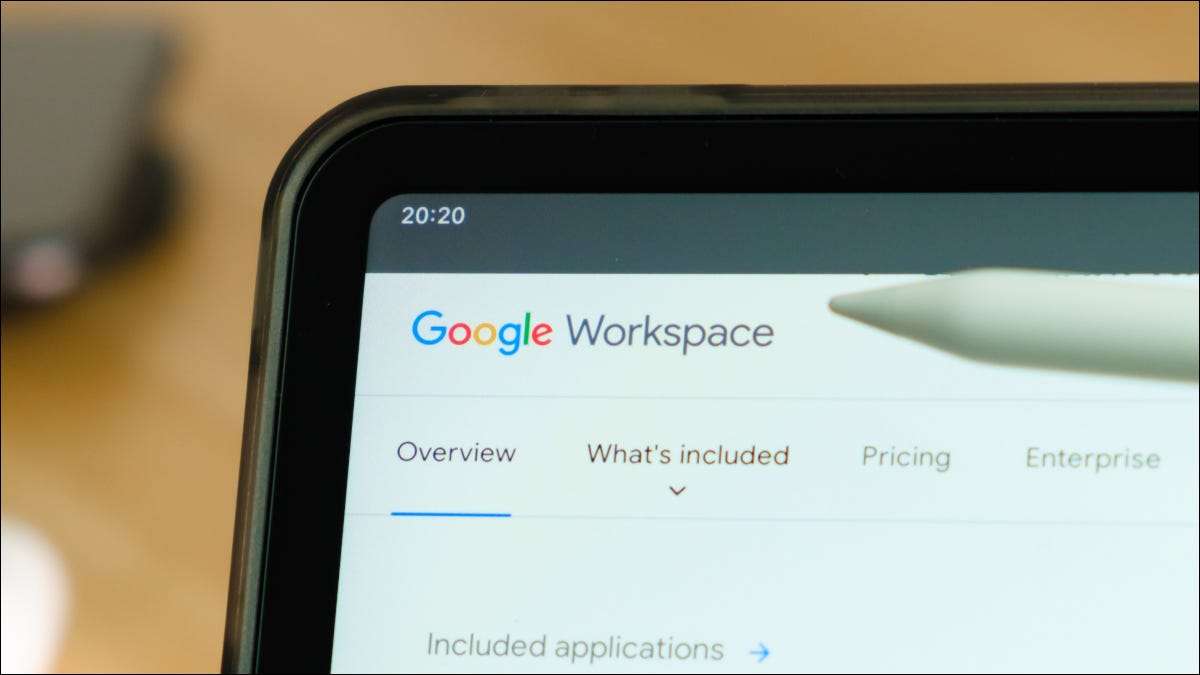
Uma das melhores características de aplicativos on-line, como o Google Docs, folhas e slides é a capacidade de compartilhar documentos. Se você quer colaborar em tempo real Ou simplesmente deixe que os outros visualizem o documento, é fácil o suficiente.
No entanto, há mais para compartilhar seu documento do que apenas um botão clique. Dependendo do que você está compartilhando e com quem, você deve ter um momento para considerar as permissões de compartilhamento. Outros devem ter a capacidade de editar o documento? Você quer que eles possam adicionar comentários? Ou caso o documento seja somente view. ? Vamos caminhar como compartilhar seus documentos e as opções de permissão.
Configurar compartilhamento com pessoas específicas
O Google mantém as coisas consistentes quando se trata de compartilhar em todos os três aplicativos. Então você pode seguir os mesmos passos, independentemente de qual aplicativo você está usando. Para isso, vamos usar o Google Docs como um exemplo.
Quando estiver pronto, clique em "Compartilhar" no canto superior direito. Como alternativa, você pode clicar em Arquivo e GT; Compartilhe no menu.
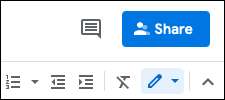
Digite o nome do seu contato ou endereço de e-mail da pessoa que você compartilhará. Você pode inserir mais de uma pessoa, se quiser. Basta anotar que, se você compartilhar com mais de uma pessoa e ajustar as permissões de compartilhamento nesse estágio, não poderá definir as permissões individualmente. No entanto, você pode alterá-los por pessoa depois de compartilhar o documento, que também cobriremos abaixo.
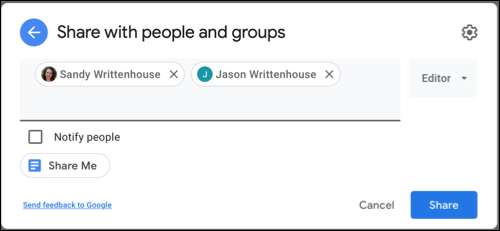
Ajuste as permissões de compartilhamento
À direita, use a caixa suspensa para escolher a permissão. Você pode escolher editor, visualizador ou comentador.
- editor : Eles podem fazer alterações, aceitar ou rejeitar sugestões e compartilhar o documento com os outros.
- Viewer. : Eles só podem ver o documento. Eles não podem fazer alterações ou compartilhar o documento.
- Comentarista : Eles só podem adicionar comentários e fazer sugestões. Eles não podem fazer alterações ou compartilhar o documento.
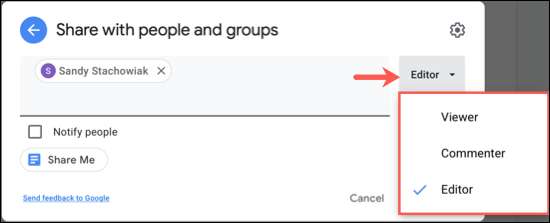
As configurações de permissão acima são, mas você pode fazer alguns ajustes se quiser. Na janela de compartilhamento, clique no ícone de engrenagem no canto superior direito.
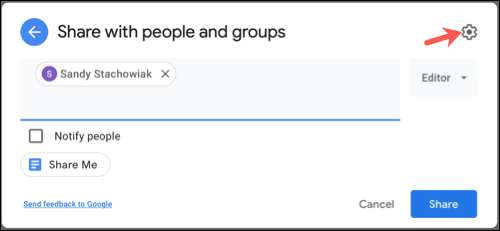
Aqui você pode impedir que os editores mudem de permissões e compartilhamento. E você pode desativar a capacidade de espectadores e comentaristas para ver o download, imprimir e copiar ações. Desmarque as caixas para remover essas permissões por sua preferência.
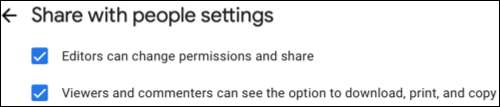
Compartilhe o documento
Depois de adicionar a pessoa ou as pessoas que você deseja compartilhar e definir as permissões, você pode opcionalmente marcar a caixa para notificar as pessoas e adicionar uma mensagem. Isso enviará um e-mail para eles, deixá-los saber que você compartilhou um documento com eles. Clique em "Enviar".
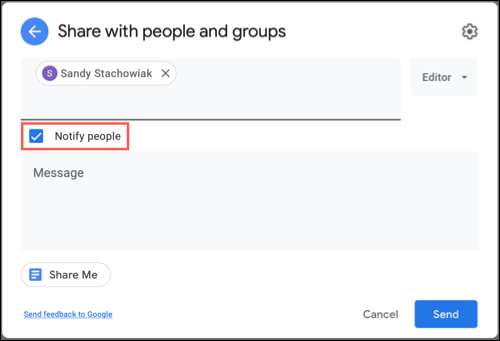
Se você não quiser notificar aqueles que estão compartilhando aqui, certifique-se de desmarcar a caixa de notificar pessoas e clicar em "Compartilhar". Você pode optar por fazer isso se quiser notificá-los com seu próprio link para o documento.
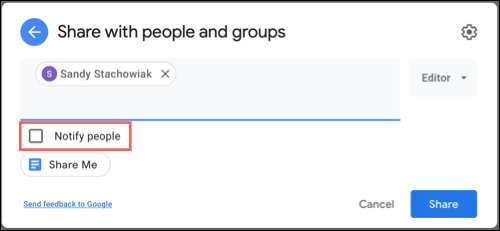
Configurar compartilhamento com um link
Se você planeja Compartilhe seu documento com muitas pessoas , você tem a opção de pegar um link para o documento. E com esta opção, você também pode definir permissões.
RELACIONADO: Como compartilhar um arquivo do Google Docs, folhas ou slides como uma página da Web
Clique em "Compartilhar" e, em seguida, clique dentro da área Get Link da janela de compartilhamento. Você então tem duas opções na caixa suspensa, Restrito e Alguém com o link .
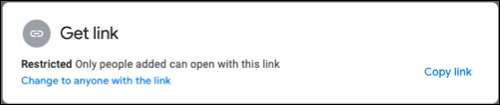
Usar Restrito em conjunto com a adição de pessoas específicas na área acima. Isso restringe alguém além das pessoas que você compartilha de acessar o documento se eles se depararem do link.
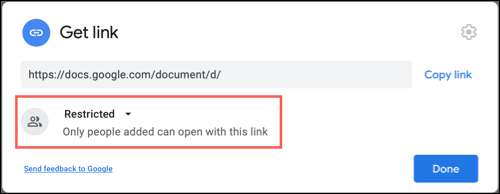
Usar Alguém com o link para permitir que alguém acesse o documento. Então à direita, escolha o visualizador, comentarista ou editor. Essa permissão será aplicada a todos acessando o documento usando o link.
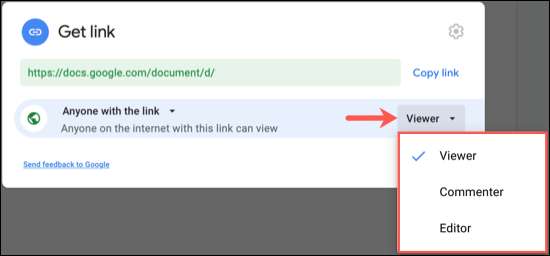
Você pode então copiar o link para compartilhar com os outros. Então, clique em "Concluído".
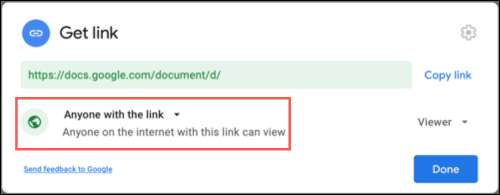
Alterar permissões após o compartilhamento
Se você compartilha com pessoas específicas ou simplesmente compartilha o link, você pode alterar as permissões inicialmente configuradas. Clique em "Compartilhar" no canto superior direito.
Para pessoas específicas, use a parte superior da janela de compartilhamento. Selecione a caixa suspensa ao lado da pessoa que você deseja alterar a permissão e escolha a nova configuração. Clique em "Salvar".
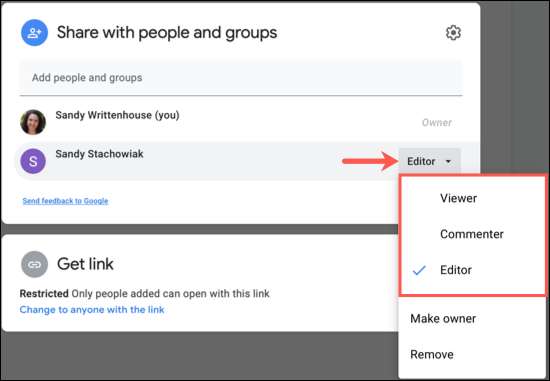
Para qualquer um com um link, use a parte inferior da janela de compartilhamento. Selecione a nova permissão na caixa suspensa à direita. Clique em "Concluído".

Pare de compartilhar um documento
Se necessário, você pode parar de compartilhar um documento tão facilmente. Mais uma vez, clique em "Compartilhar".
Para pessoas específicas, abra a caixa suspensa à direita da pessoa e selecione "Remover".
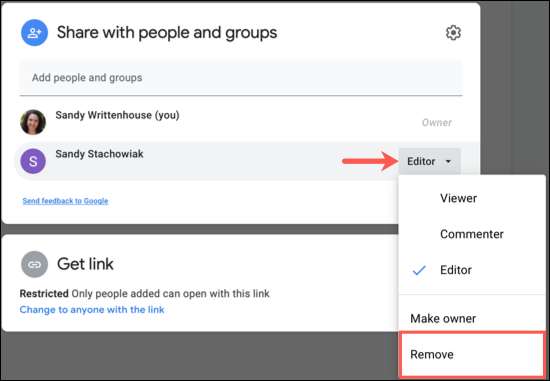
Para qualquer pessoa com o link, você pode alterar a configuração para restringir. Em seguida, certifique-se de remover qualquer pessoa na lista de compartilhamento na seção acima que você não deseja ter acesso.

O Google oferece outras maneiras de colaborar com os colegas também. Você pode use comentários no Google folhas para colaborar em planilhas e Crie documentos e trabalhe juntos diretamente no Google Chat .







